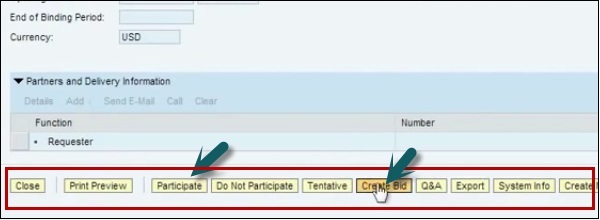SAP SRM - Приглашение к участию в торгах
Приглашение к участию в торгах определяется как запрос от покупателя к поставщику о предоставлении коммерческого предложения на товары или услуги в соответствии с указанными критериями. Приглашение к участию в торгах также известно как запрос предложения RFx.
Запрос ценового предложения RFx - это приглашение, отправляемое поставщику отделом закупок организации для предоставления ответа RFx на поставку определенных товаров на определенных условиях. Документ RFx содержит такую информацию, как название поставщика, адрес поставщика, количество товаров и даты поставки материала. Вы можете создать RFx со ссылкой на заявку на покупку, и вся информация будет скопирована из заявки. Когда RFx создается без какой-либо ссылки, вы можете ввести данные вручную в документ RFx.
Создание приглашений на торги в Bidding Engine
Чтобы создать приглашения на торги для услуг и товаров, покупатели могут использовать SAP Bidding Engine для создания общедоступных и ограниченных предложений. Вы можете настроить систему для автоматического выполнения приглашения к участию в торгах в фоновом режиме для требований, когда источник поставки не назначен.
Вы можете проверить назначенные источники, перейдя в SPRO → IMG → SRM Server → Sourcing → Define sourcing for product category
Войти в систему SRM → SPRO → IMG
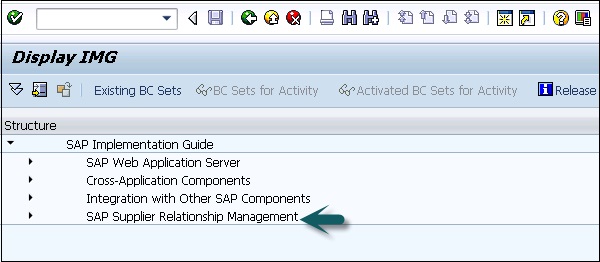
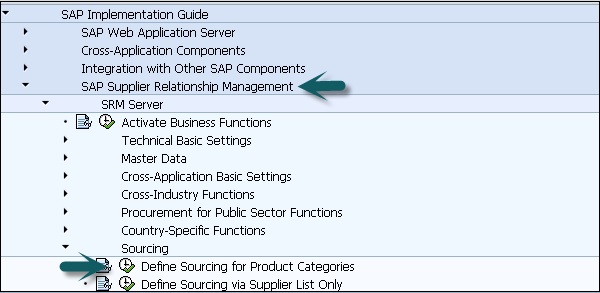
Здесь вы можете проверить источники для категорий продуктов -
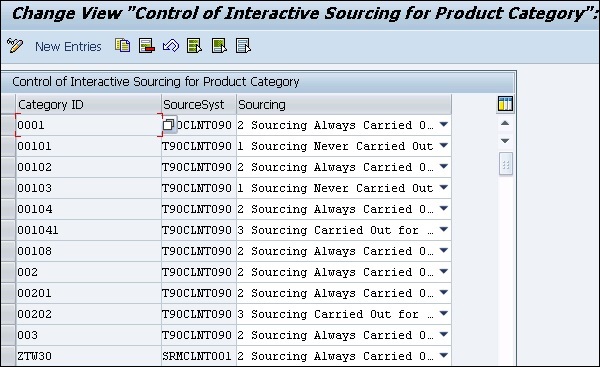
Типы приглашения к участию в торгах
В системе торгов SAP вы можете создать два типа приглашений на торги:
Приглашения к публичным торгам
Эти приглашения на участие в торгах доступны всем участникам торгов через веб-портал. Участники торгов могут получить доступ к URL-адресу, доступному на веб-портале, для входа в систему торгов SAP, и там они могут вводить ставки. Если вы хотите, чтобы предложения прислали какие-то конкретные участники торгов, вы можете отправить им приглашение по электронной почте.
Приглашения с ограниченным доступом
В приглашениях на участие в торгах с ограниченным доступом гиперссылка для входа в SAP Bidding Engine отправляется определенному набору участников торгов по электронной почте. Участники торгов могут войти в систему торгов и ввести ставку.
В дополнение к этому вы можете создавать электронные письма с помощью функции Smart Forms -
Step 1- Чтобы создать приглашение к участию в торгах, вам необходимо войти в SAP Bidding Engine. Вы можете выполнить поиск по существующим приглашениям на участие в торгах или создать новое приглашение.
Step 2 - Когда вы создаете новое приглашение к участию в торгах, вы должны упомянуть имя и диапазон номеров вверху.
Step 3 - Введите основные данные для приглашения на торги, в том числе -
Тип приглашения к участию в торгах (общедоступное / ограниченное)
категория продукта
Дата и время начала - когда участник торгов может ввести информацию о ставке в систему. Если время не указано, участники торгов могут делать ставки после публикации приглашения.
Дата и время окончания - участники торгов могут подавать свои заявки до этого периода времени.
Дата и время открытия - это время определяется как время, когда вы можете открывать и отклонять заявки.
Конец периода торгов - это позволяет участнику торгов указать окончание периода торгов до тех пор, пока эта ставка не станет действительной.
Подробная информация о ценах - это условие может использоваться, чтобы позволить участнику торгов установить шкалу цен.
Участники торгов / заявка - вы можете искать поставщиков / участников торгов из справочников поставщиков и направлять этим участникам тендерное предложение в случае публичного приглашения.
Step 4- Аналогичным образом вы можете определить другие поля, такие как валюты, в которых принимается ставка, и может ли участник торгов делать ставки в любой валюте по своему выбору. Вы также можете прикрепить любые дополнительные документы, которыми хотите поделиться с приглашениями на участие в торгах.
Step 5 - В разделе «Данные товара» вы можете заполнить сведения о товаре, перенеся товары из каталога или перенеся товары из основной записи продукта. Lot Опция может использоваться для группировки связанных элементов вместе.
Step 6 - Когда вы вводите всю необходимую информацию в соответствующие поля, вы можете выполнить проверку, нажав на Check кнопку в верхней части экрана.
Step 7 - Вы можете сохранить свою ставку, нажав на Hold кнопка.
Step 8 - При нажатии на Complete, это говорит о том, что заявка проверена и готова к публикации.
Step 9 - Вы можете выбрать Publish кнопку, чтобы опубликовать приглашение к торгам.
Step 10 - Перейдите на портал SRM → Стратегические закупки → Стратегический поиск.

Step 11- С левой стороны у вас есть возможность создать RFx. Щелкните RFX, и вам будет предложено выбрать тип RFX. Выберите тип RFx и нажмите Пуск.
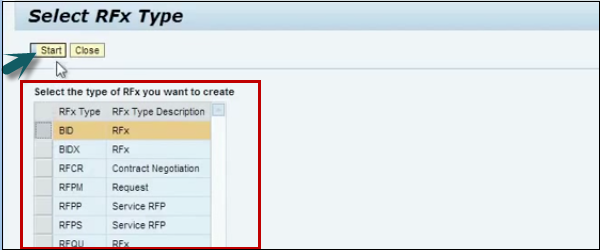
Step 12 - Вверху вы можете увидеть основные данные RFx, такие как RFx #, имя, тип, статус, созданный и т. Д.
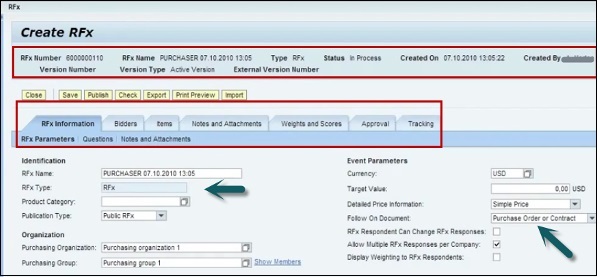
Step 13 - В параметрах события вы можете определить поле вывода - если это Purchase Order or a Contract.
Step 14 - Перейти к Biddersвкладка; здесь вы можете искать участников торгов из внутренних или внешних каталогов.

Step 15 - Вы также можете ввести идентификатор компании-участника торгов и нажать Add кнопку, чтобы добавить участников торгов в список.
Step 16 - Перейти к Items На вкладке введите сведения об элементе, такие как описание, категория продукта, количество, дата доставки, партия и тип элемента и т. д.
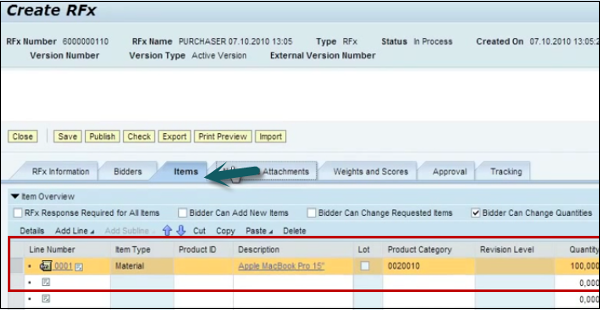
Step 17- Вы можете добавлять любые другие заметки и вложения. Если вы хотите, чтобы участникам торгов были подняты конкретные вопросы, перейдите на вкладку «Информация о RFx» → «Вопросы» → «ДОБАВИТЬ вопрос».
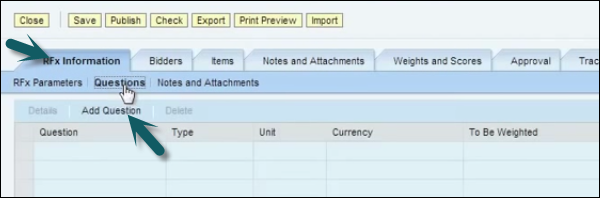
Step 18- Вы можете найти существующие вопросы или создать новые вопросы в соответствии с требованиями. Чтобы добавить комментарий в заявку, установите флажок.
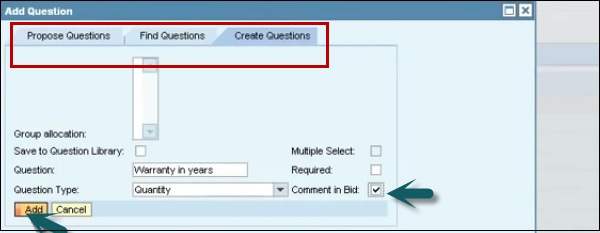
Step 19 - Чтобы добавить веса и оценки к вопросу, go to the tab and add weight. Вы также можете назначить процент и значение, для которых будет предоставлен 100% балл.
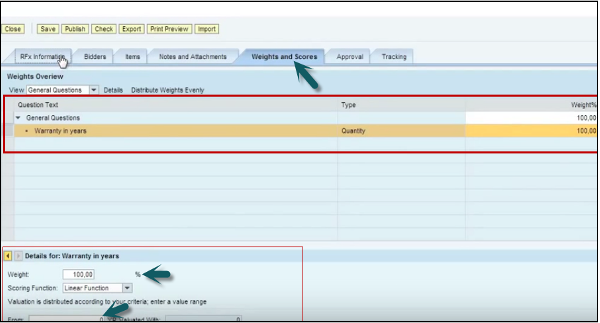
Step 20- Когда все данные введены, вы можете опубликовать RFx. Все поставщики получат электронное письмо.
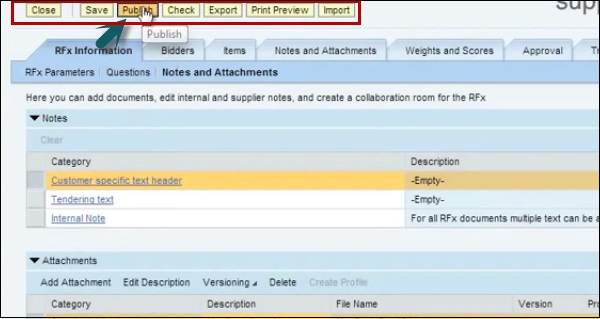
Step 21- Все документы и детали RFx будут отправлены во вложении в соответствии с конфигурацией. Вы также можете прикрепить изображения товаров в RFx, и они будут получены поставщиками в сообщении электронной почты.
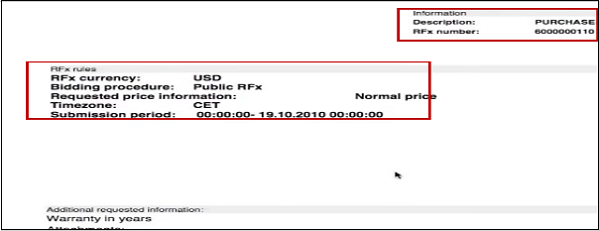
Step 22- В сообщении электронной почты предоставляется гиперссылка, по которой участники торгов могут войти в систему и ввести данные предложения. Они могут выбрать RFx и отправить ответ.
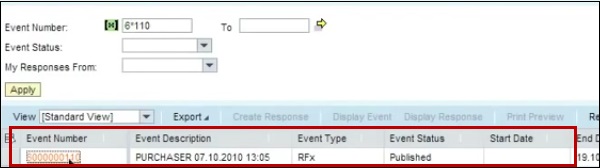
Step 23 - Для участия в торгах нажмите на Participantи покупатель будет уведомлен. Чтобы создать ставку и ввести детали, нажмите наCreate Bid кнопка.